Jak mogę wyłączyć program blokujący reklamy?
Jeżeli chcesz oglądać Playera bez przeszkód pamiętaj, że programy blokujące reklamy mogą uniemożliwiać poprawne odtwarzanie materiałów wideo.
Wyłącz je lub dodaj stronę http://www.player.pl do wyjątków.
Poniżej znajdziesz informacje jak wyłączyć najpopularniejsze programy blokujące reklamy:
ADBLOCK
KROK 1. Wejdź na player.pl, a następnie po prawej stronie paska adresu kliknij w ikonę programu.
KROK 2. Wybierz jedną z opcji – Wstrzymaj na tej stronie: Jednorazowo (jeśli chcesz, aby po zamknięciu karty z player.pl i ponownym odwiedzeniu strony reklamy były ponownie zablokowane) lub Zawsze (po ponownym odwiedzeniu strony nie będzie konieczne odblokowywanie pokazywania reklam).
Ikona programu powinna zmienić kolor z czerwonego na zielony.
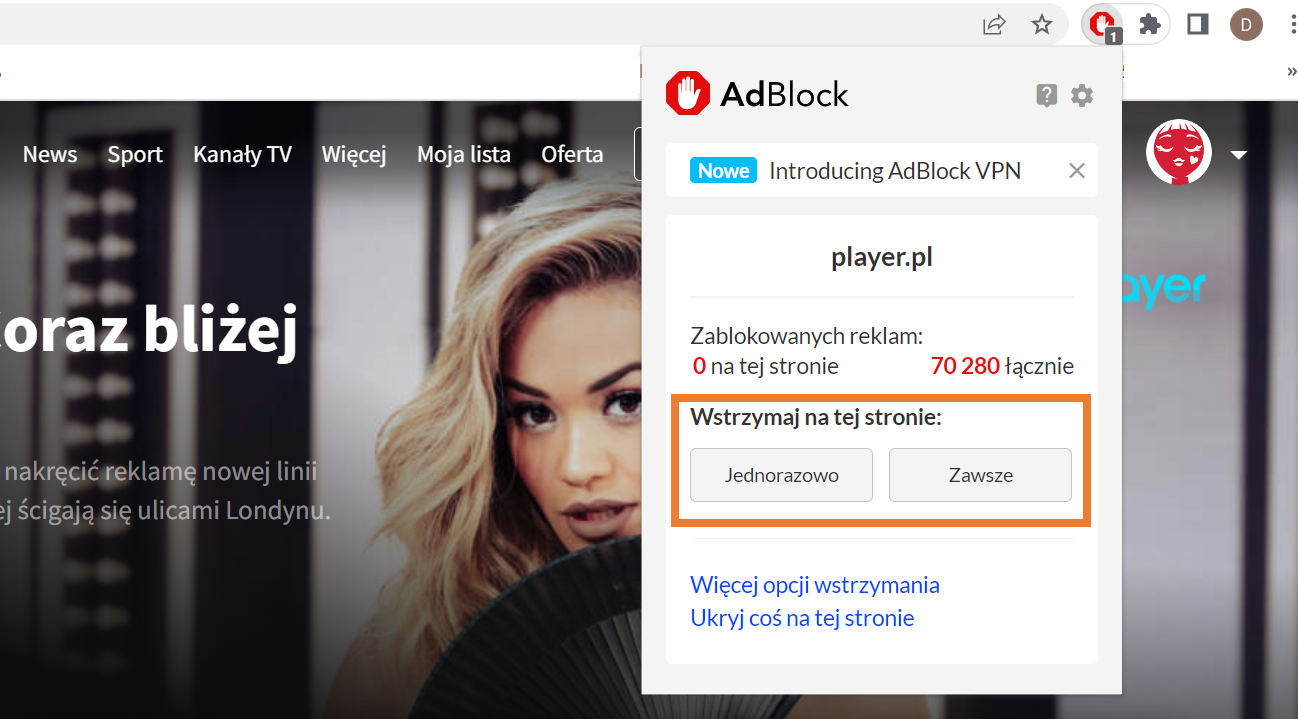
ADBLOCK PLUS
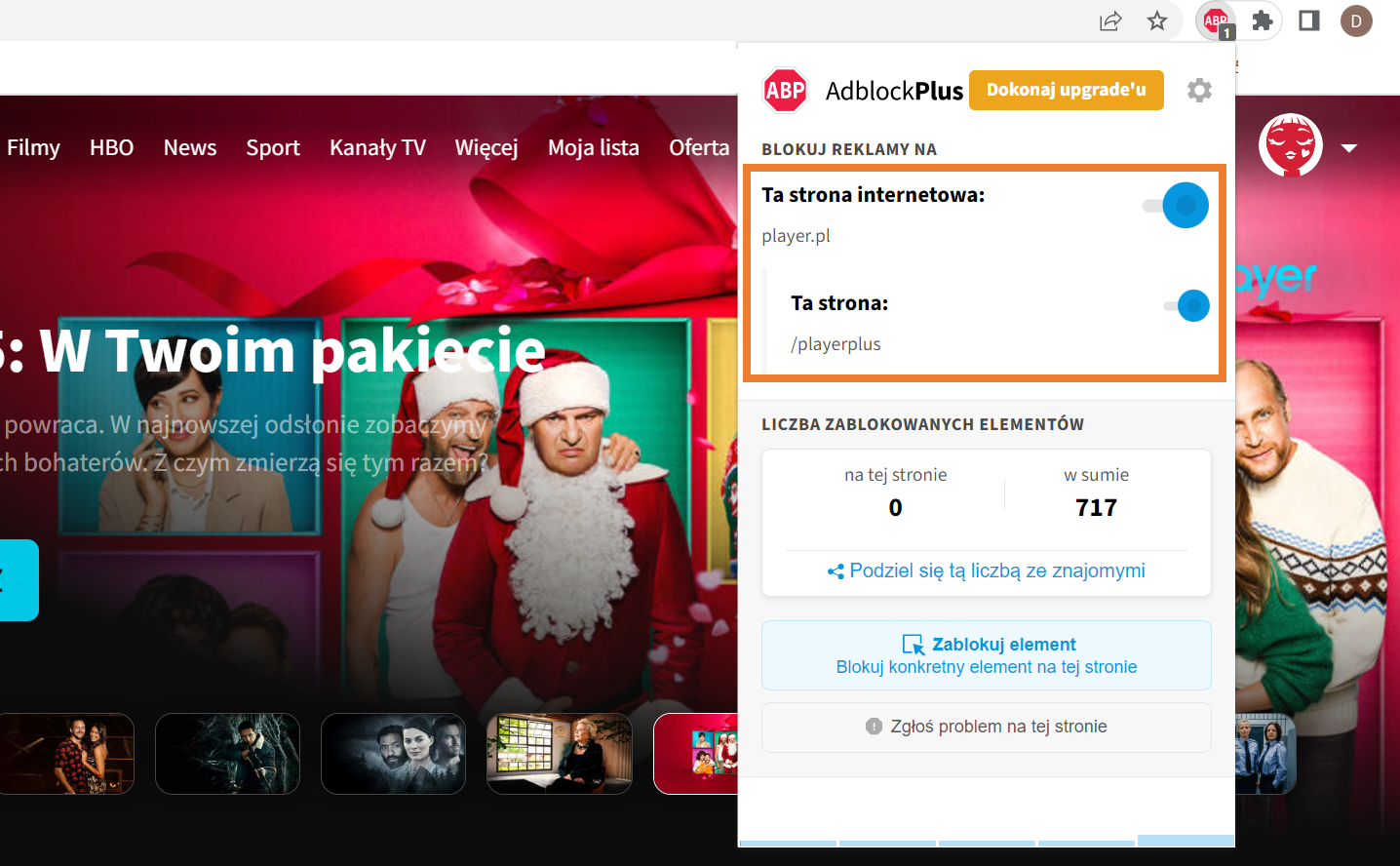
GHOSTERY
KROK 1. Wejdź na player.pl, a następnie po prawej stronie paska adresu kliknij w ikonę programu (niebieski duch).
KROK 2. Kliknij Zaufaj stronie (opcja będzie oznaczona zielonym kolorem) lub kliknij w ikonę Blokowanie reklam, aby zmienić oznaczenie z Wł. (Włączone) na Wył. (Wyłączone).
KROK 3. Odśwież stronę, aby zobaczyć zmiany (kliknij F5 na klawiaturze lub wybierz kombinację Ctrl + Shift + R).
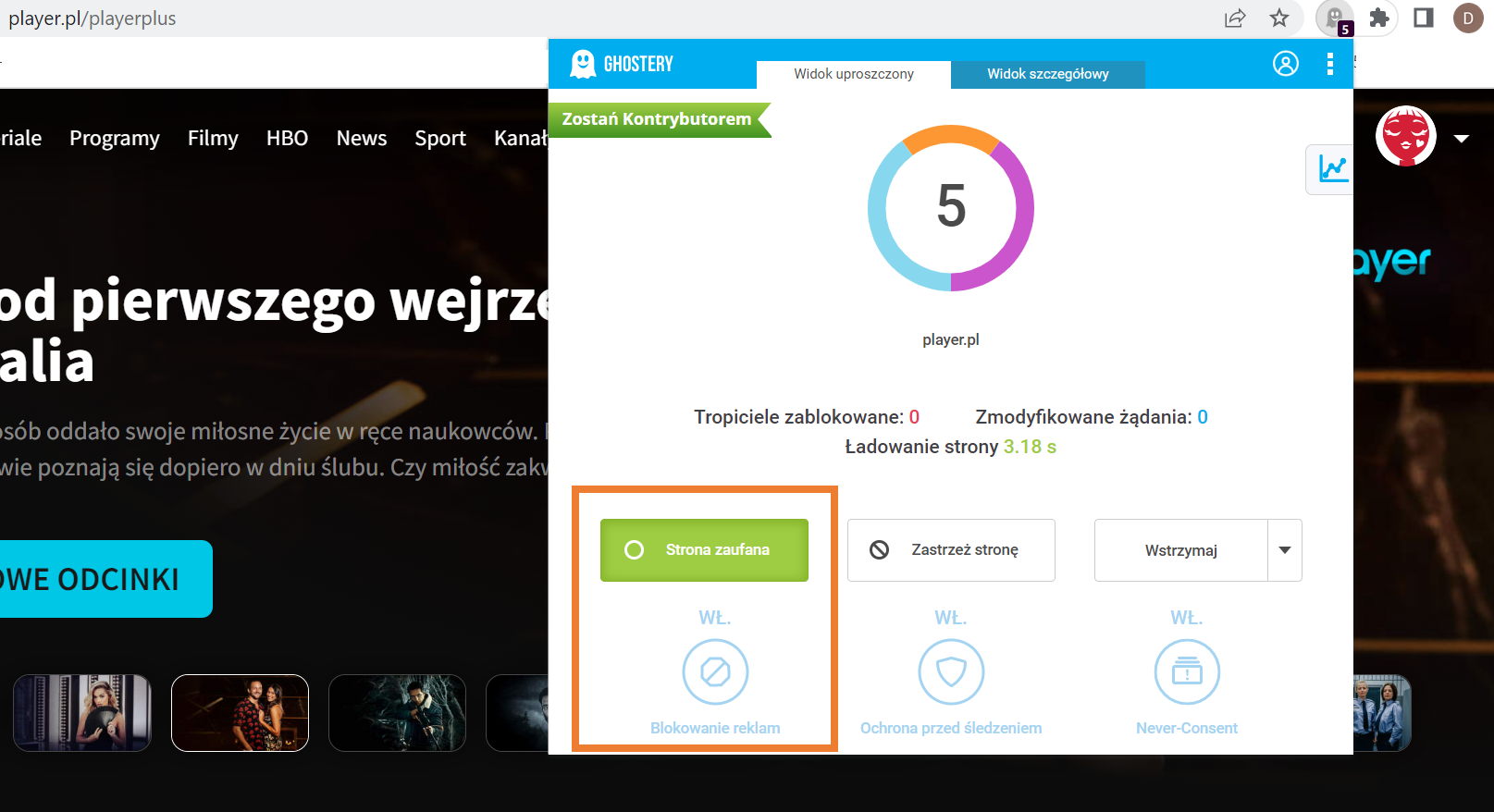
uBLOCK:
KROK 1. Wejdź na player.pl, a następnie po prawej stronie paska adresu kliknij w ikonę programu (ub).
KROK 2. Kliknij w ikonę włącznika.
KROK 3. Odśwież stronę (kliknij w klawisz F5 na klawiaturze lub wybierz kombinację Ctrl + Shift + R).
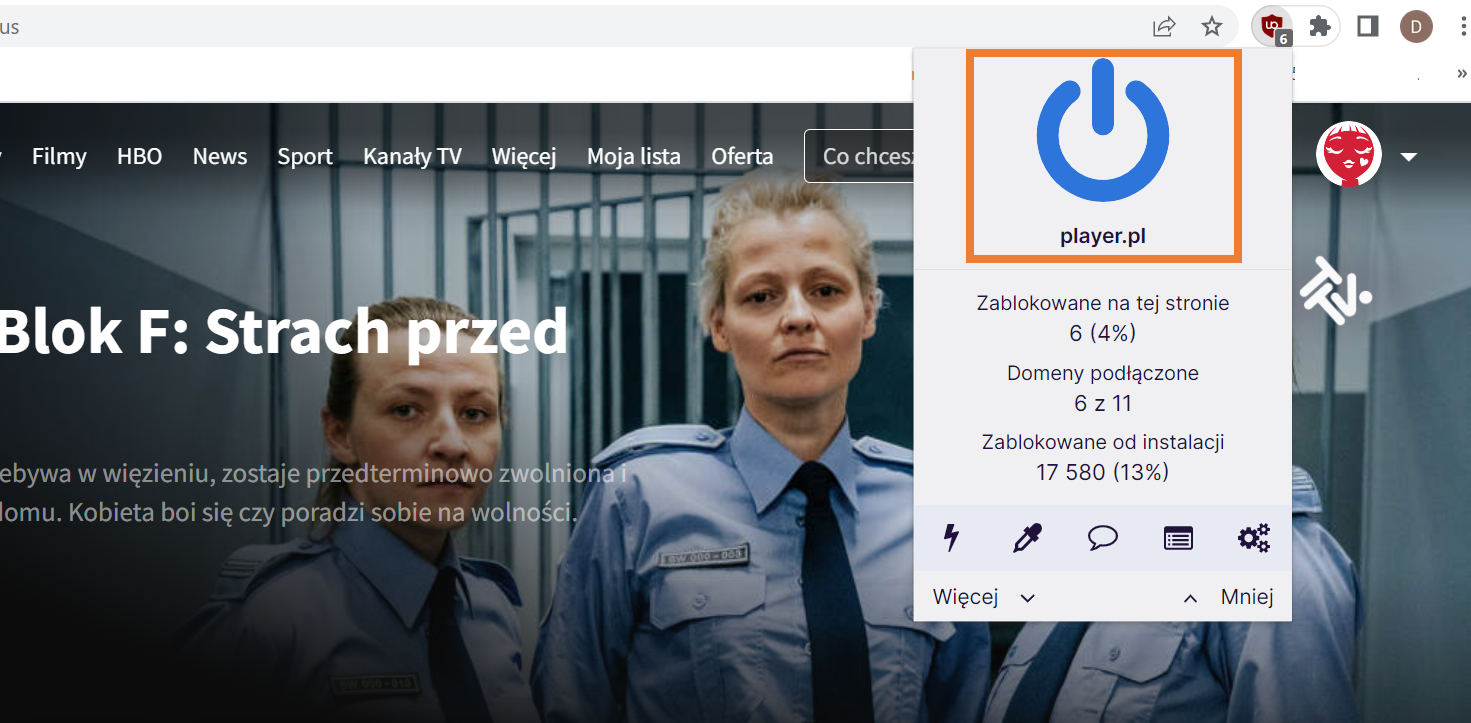
Firefox - Ochrona przed śledzeniem
Jeżeli korzystasz z przeglądarki Firefox i masz pewność, że oprogramowanie blokujące reklamy jest wyłączone (kliknij w ikonę Puzla na górze po prawej stronie obok paska adresu) i mimo to nadal pojawia się komunikat, musisz wyłączyć Ochronę przed śledzeniem w Firefox. Wybierz kolejno trzy kreski (po prawej stronie paska adresu) > Ustawienia> Prywatność i bezpieczeństwo i w sekcji Wzmocniona ochrona przed śledzeniem wybierz jedną z opcji:
1. Ustaw ochronę jako Standardową.
2. Dodaj https://player.pl/ do wyjątków.